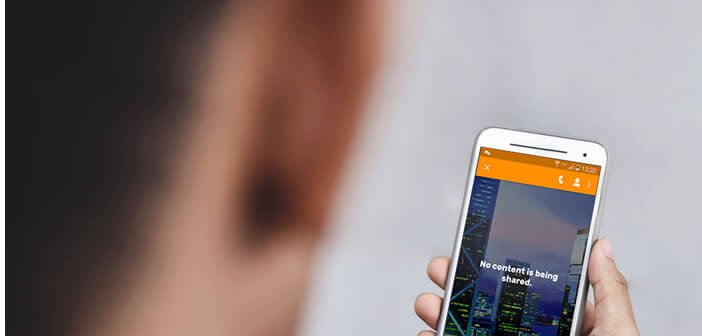
Früher für die Arbeitswelt reserviert, wurde die Bildschirmfreigabe kürzlich für die breite Öffentlichkeit geöffnet. Diese Technologie ist auch äußerst nützlich, um technische Hilfe aus der Ferne durchzuführen. Die Gelegenheit für uns, mehrere Bildschirmfreigabeanwendungen für Android zu entdecken..
Lösungen für die Bildschirmfreigabe auf einem mobilen Gerät
Sie sitzen zu Hause fest und Ihre Mutter ruft Sie in Panik, weil sie gerade ein lustiges Popup-Fenster auf ihrem Telefon gesehen hat. Da sie nichts über Computer weiß, kann sie ihr wertvolles Gerät nicht benutzen.
Anstatt lange Minuten damit zu verschwenden, sie vergeblich zu bitten, zu beschreiben, was sie sieht, wäre es so viel einfacher, den Bildschirm seines Smartphones aus der Ferne zu betrachten, oder? Das ist gut. Im Google Play Store gibt es eine große Anzahl von Bildschirmfreigabeanwendungen..
Wie der Name schon sagt, können Ihre Kontakte mit diesen Dienstprogrammen in Echtzeit sehen, was auf Ihrem Bildschirm geschieht. Dies ist sehr nützlich, um einem Familienmitglied zu helfen oder Präsentationen zu halten.
Es kann auch ohne Tutorial-Unterstützung verwendet werden. Nichts hindert Sie daran, diese Tools zu verwenden, um Ihren Lieben beizubringen, eine Prozedur durchzuführen oder sie durch die Mäander der Android-Einstellungen zu führen, ohne sich bewegen zu müssen. Beachten Sie, dass es eine Lösung gibt, um den Bildschirm Ihres Mobiltelefons auf einem Freebox-Fernseher anzuzeigen..
Skype
Kurz gesagt, Sie haben verstanden, dass Bildschirmfreigabetools viele Vorteile haben. Leider haben die meisten verkauften Telefone keine native Unterstützung, um den Bildschirm eines Smartphones auf ein anderes Gerät zu übertragen.
Sie müssen daher eine Drittanbieteranwendung durchlaufen. Die gute Nachricht ist jedoch, dass diese Dienste nicht mehr nur für Profis bestimmt sind. Wir finden jetzt kostenlose Lösungen für die breite Öffentlichkeit. Dies ist beispielsweise bei Skype der Fall.
Diese kostenlose und sehr einfach zu konfigurierende Kommunikationsanwendung ermöglicht es Ihnen, Videoanrufe zu tätigen und Ihren Bildschirm während eines Gesprächs mit einem Kontakt zu teilen. Und das i-Tüpfelchen ist, dass es auf einer Vielzahl von Plattformen (Android, iOS, Windows usw.) funktioniert.
- Installieren Sie die Skype-App auf Ihren beiden Geräten
- Erstellen Sie ein kostenloses Konto und lassen Sie sich führen
- Sobald die Verbindung hergestellt ist, tätigen Sie einen Sprach- oder Videoanruf mit dem Kontakt, mit dem Sie Ihren Bildschirm teilen möchten
- Klicken Sie auf die Menüschaltfläche (3 kleine Punkte)
- Tippen Sie auf das Symbol Bildschirm freigeben
- Bestätigen Sie Ihre Auswahl durch Auswahl der Startoption
Ihr Korrespondent kann jetzt den Bildschirm Ihres Smartphones sehen und sogar Screenshots machen. Bitte beachten Sie, dass diese Lösung keine Fernsteuerung des Geräts ermöglicht. Beachten Sie, dass Anwendungen mit Kopierschutz (DRM) wie Netflix nicht auf einem anderen Gerät angezeigt werden können.
Join Me App
Das Join.me-Tool ist eine professionell ausgerichtete mobile Bildschirmfreigabeanwendung, die jedoch möglicherweise perfekt für Einzelpersonen geeignet ist. Es ist auch möglich, ein kostenloses Konto zu erstellen und Schulungen zu organisieren oder technische Unterstützung für einen geliebten Menschen bereitzustellen.
Die Join.me-App unterstützt die Bildschirmfreigabe auf allen Geräten mit Android 5 und höher. Sie müssen sich also keine Gedanken über Kompatibilitätsprobleme machen. Die andere Stärke des Tools ist seine klare und detaillierte Oberfläche, die eine schnelle Handhabung ermöglicht.
- Laden Sie die Join.me-App herunter
- Eröffnen Sie ein kostenloses Konto
- Starten Sie ein Meeting, indem Sie den Link an Ihre verschiedenen Teilnehmer senden
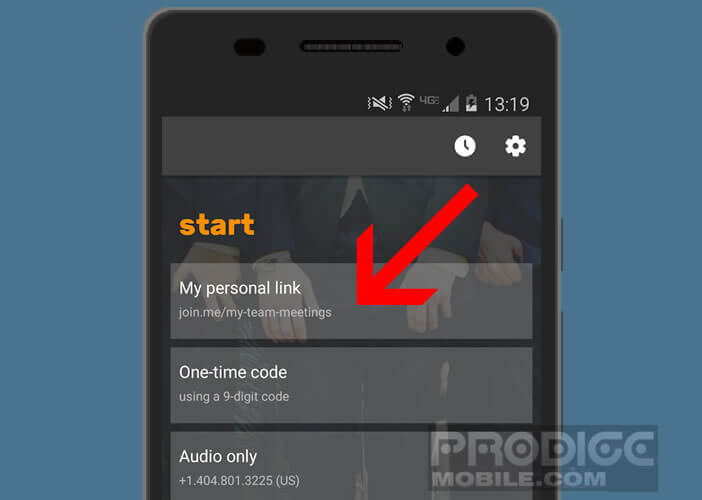
- Klicken Sie nach Beginn der Konferenz auf die orangefarbene Schaltfläche unten rechts auf dem Bildschirm

- Eine Benachrichtigung benachrichtigt Sie, dass Ihr gesamter Bildschirm für die anderen Teilnehmer Ihres Meetings freigegeben wird
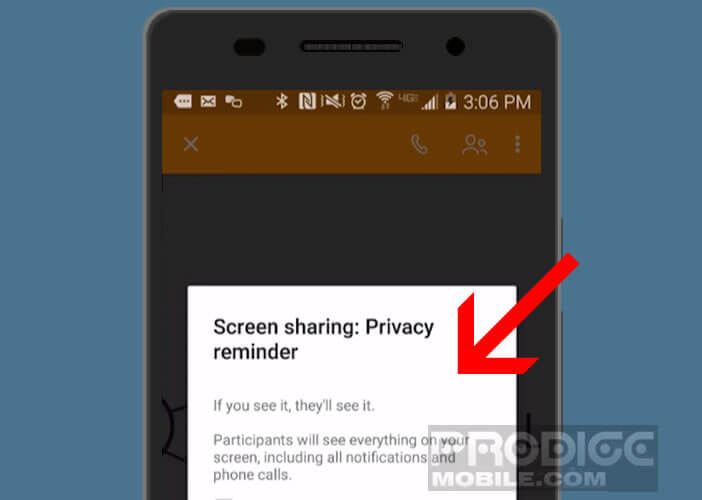
Denken Sie daran, dass alles, was auf Ihrem Bildschirm angezeigt wird, auf den Geräten Ihrer Freunde sichtbar ist. Achten Sie darauf, dass Ihre persönlichen Anwendungen und Dokumente auf einen anderen Bildschirm als den der Startseite verschoben werden.
Denken Sie auch daran, alle Ihre Apps zu schließen und Benachrichtigungen für die gesamte Dauer des Meetings zu blockieren. Dadurch wird verhindert, dass Ihre Freunde Ihre Textnachrichten oder E-Mails lesen können, während Sie Ihren Bildschirm freigeben.